Încă mai există oameni care preferă. Voi lucra la sistemul de operare Windows 7, deși, de fapt, această informație este superfluă. Programul arată la fel în Windows 8, Vista și așa mai departe. Este necesar să se facă manipulări chiar în Internet Explorer 11 și sub controlul sistemului de operare pe care funcționează nu contează deloc.

Permiteți-mi să vorbesc pe scurt despre ceea ce este o memorie cache și despre ce este, pentru ca în general să înțelegeți ce este în joc și să nu ștergeți fără grijă acest lucru.
Browser Cache
Dacă accesați pentru prima oară site-ul, se va deschide ușor mai încet decât de obicei.
Termenul "cache" este folosit nu numai pentru browsere, ci și pentru anumite programe și aplicații. Puteți deschide cu ușurință un dosar cu documente recent deschise, obțineți acces rapid la dosare la salvarea documentelor Word.

Aveți deja timp să uitați că, odată ce ați ales un pat în dormitor, browser-ul își amintește fiecare fișă deschisă și cu frică își păstrează o amintire.
În cazul în care în browser-ul este stocată funcția dorită, care va ajuta rapid scăpa de cache? În colțul din dreapta sus, sub cruce, găsiți pictograma cu piulița. Dați clic și accesați secțiunea "Proprietăți browser".
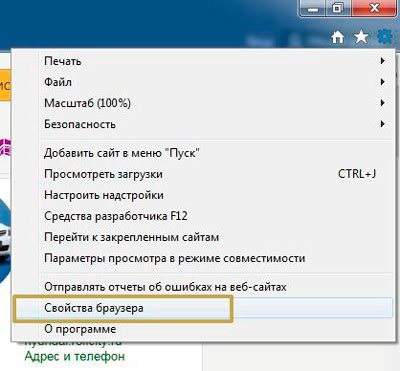
Se deschide un panou cu mai multe file. Ai nevoie de "General". Una dintre secțiuni este numită "Jurnal". Faceți clic pe "Ștergeți".
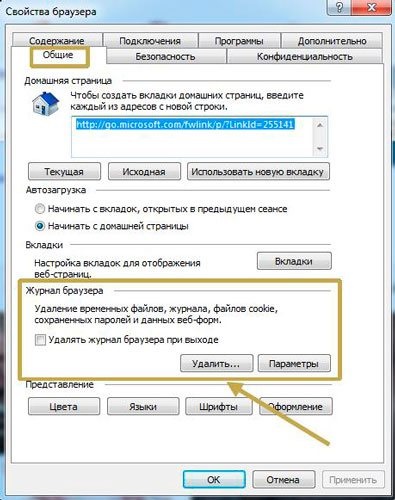
Apoi o altă fereastră se va deschide. În ea nu poți schimba nimic. Sistemul nu va atinge parolele pe care le-ați salvat pentru intrări în diverse resurse, dacă anterior nu ați eliminat semnul de selectare din elementul "Parole".
Este mai bine să lăsați aceste forme. Probabil știți acest moment, când la înregistrare vi se cere să specificați o cutie electronică. introduceți prima literă și în partea de jos apare un indiciu - acesta este "Formularul de date web".
Cu restul, cred, înțeleg.
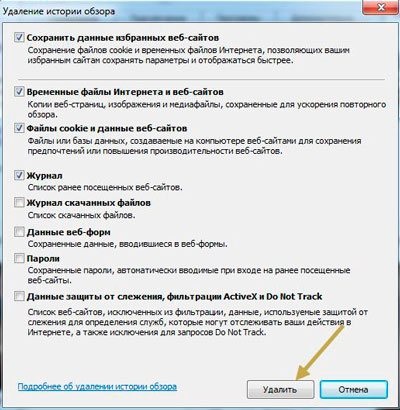
Ei bine, asta e tot. După ce ați apăsat "Șterge", nimic nu pare să se întâmple. Nu va mai fi nicio fereastră nouă sau nicio notificare, dar știți că informațiile suplimentare au dispărut.
O opțiune alternativă
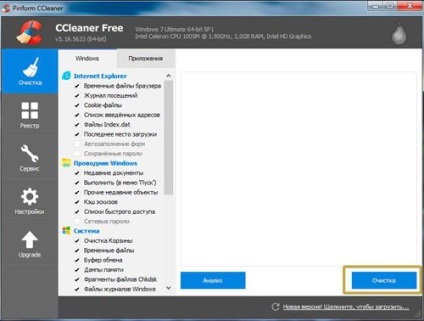
În timp util, pe acest foarte bine dovedit escrocii. Au înregistrat un site web legat de numele programului și au vândut un software gratuit unor persoane care nu știau nimic.
Utilitatea arată așa. Toate căpușele au fost deja corect setate. Nu-ți pasă că scapi de ceva de care ai nevoie. Doar faceți clic pe "Analiză" dacă doriți să previzualizați ceea ce veți scăpa și ce este greutatea "necurată" a PC-ului dvs., atunci trebuie să faceți clic pe "Curățire" pentru a scăpa de gunoi. Puteți să faceți imediat clic pe acest buton, ocolind "analiza".
Principalul lucru este de a lucra cu programul, toate browserele sunt închise. Dar CCleaner și el vă va avertiza despre asta.
Recent am lucrat cu un computer al unuia dintre prietenii mei și am scăpat de 6 GB de informații suplimentare!
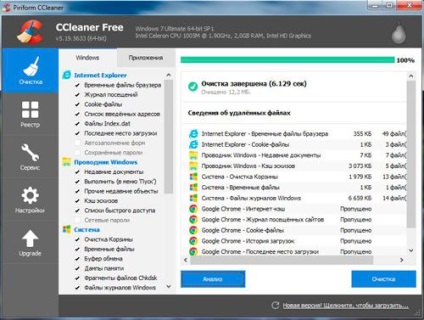
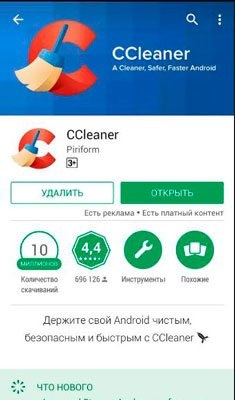
Ei bine, pentru cei care vor să știe cât de mult despre PC-ul lor, pot oferi un curs "Secretele muncii productive la calculator". La un moment dat, encyclopediile extinse și plictisitoare erau populare cu privire la modul în care este amenajat un computer electronic. Acest curs nu este chiar așa. În primul rând, este interesant. În al doilea rând, nu vă înfundă capul cu informații inutile, cu toți termenii și mecanismele de lucru. Numai informațiile care vor fi utile.

Ei bine, nu uitați să vă abonați la newsletter. Veți găsi o mulțime de sfaturi simple care vă vor ajuta să efectuați chiar și munca cea mai dificilă. Cu Photoshop, programe pentru crearea de site-uri, secrete Vkontakte și multe altele.
Până data viitoare.
Trimiteți-le prietenilor: